Chiar dacă nu este costisitor să ardem un CD/DVD cu respectiva imagine ISO, manipularea discurilor este destul de incomodă, ca să nu mai vorbim de faptul că se pot deteriora foarte ușor. De la bun început, trebuie să precizez că nu orice imagine ISO suportă să boot-eze direct de pe hard disk. Nu există o listă predefinită cu imaginile ISO care suporta acest procedeu. Diverse bloguri, forumuri, chiar roagă cititorii să anunțe dacă au testat o nouă imagine, și au reușit acest lucru. Pentru a boot-a o imagine ISO, trebuie adăugată informația de boot conținută, în meniul de boot. Acest lucru se poate realiza cu ajutorul unui program foarte apreciat de cunoscători, anume EasyBCD. Posibilitățile acestui program sunt numeroase, printre care și aceea de a adăuga o imagine ISO în meniul de boot, după o prealabilă defragmentare.
Ca să fiu pe deplin înțeles, am să dau o scurtă definiție a acestui format. O imagine ISO (International Organization for Standardization), este în primul rând o arhivă, o copie fidelă a unui disc optic, făcând referință la formatul UDF (Universal Disk Format). Un format superior celui ISO, este UIF, având opțiuni mai multe, utile în special transportului în spațiul virtual, sau al siguranței (parolare). În articolul de față ne vom ocupa de imaginea ISO boot-abilă, însă o asemenea imagine poate avea orice conținut, de la fișiere text, poze, până la fișiere media, filme, muzică. Off-topic, chiar vă sfătuiesc să creați imagini ISO, UIF ale discurilor pe care doriți să le stocați vreme îndelungată. Este mult mai sigur! Dar să revin la subiect. În primul rând, trebuie să instalați EasyBCD, un editor cu interfață grafică, foarte puternic al meniului de boot și nu numai, similar utilitarului BCDEDIT din Windows. La descărcare, înregistrarea este opțională. Imaginea ISO pe care doriți să o testați, se poate afla oriunde pe hard disk, singura condiție, să fie boot-abilă. De regulă, acest procedeu este utilizat pentru folosirea diferitelor utilitare-depanare fără a le mai scrie pe suport optic. Deci, deschideți EasyBCD, în partea stângă selectați Add New Entry, iar în secțiunea Portable/External Media, selectați ISO. Pentru articolul de față, am ales să adaug în meniul de boot, Hiren Boot CD, un utilitar complet, gratuit, foarte util în depanarea unui calculator, așa cum se poate vedea în imagine. Vă asigur că funcționează perfect!
În dreptul Name, denumiți intrarea respectivă cum doriți, așa va apărea în meniul de boot. Apoi localizați imaginea ISO cu butonul de căutare din dreptul Path. Trebuie să vă atenționez că respectiva cale către imaginea ISO, nu trebuie să conțină blank-uri, adică spații libere. Cel mai simplu, puneți imaginea în rădăcina unei partiții, și redenumiți-o dacă este cazul.
Modul de încărcare (Mode) al imaginii poate fi de pe HDD (folosim termenul HDD pentru a ne referi la mediul de stocare și nu pentru a-l diferenția de SSD), sau din memoria RAM. Pentru imagini de mici dimensiuni, se poate opta pentru modul RAM, însă există avantaje și dezavantaje ale ambelor moduri. Pentru informații amănunțite, apăsați semnul “?” După ce ați realizat toate acestea, apăsați Add Entry. Va începe o scurtă defragmentare a imaginii. În bara de jos, va trebui să aveți confirmarea executării cu succes a adăugării în meniul de boot. Pentru a previzualiza meniul de boot, selectați Edit Boot Menu, unde aveți posibilitatea de a aranja ordinea de boot, în cazul în care aveți mai mult de un sistem de operare, sau alte intrări în meniul de boot. Setați timpul de selecție, Count down from (nu mai scurt de 4 secunde), apoi salvați, Save Settings. Nu încercați procedeul folosind imagini de instalare a sistemelor de operare, mai ales Windows, va boot-a, însă va da eroare în procesul de setup.
După toate acestea, totuși, nu aveți garanția că respectiva intrare va funcționa. Este necesar să restartați calculatorul, apoi cu ajutorul tastelor “săgeți” sus-jos, veți selecta respectiva intrare în meniul de boot, apăsând tasta Enter. Așa cum am menționat mai sus, nu toate imaginile ISO suportă acest procedeu, funcționarea sau nefuncționarea procedeului depinzând de mai mulți factori, cum ar fi sistemul de fișiere, formatul și dimensiunea hard disk-ului, tipul partiției active (MBR, GPT), tipul de BIOS (Phoenix, Awards, EFI, UEFI), conținutul boot-abil al imaginii ISO, și mulți alți factori. În orice caz, dacă doriți să testați o imagine ISO, testați-o fără grijă, nu se va întâmpla nimic în caz de eșec. În cazul în care nu funcționează, sau nu mai doriți intrarea respectivă în meniul de boot, rulați EasyBCD, iar în secțiunea Edit Boot Menu, ștergeți ceea ce nu mai doriți. Atenție, să nu ștergeți sistemul de operare! EasyBCD este compatibil începând cu Windows XP (necesită NET.Framework 2.0SP–X, unde X este Service Pack-ul instalat, 1, 2 sau 3), până la ultima versiune, Windows 8, indiferent de arhitectura sa.
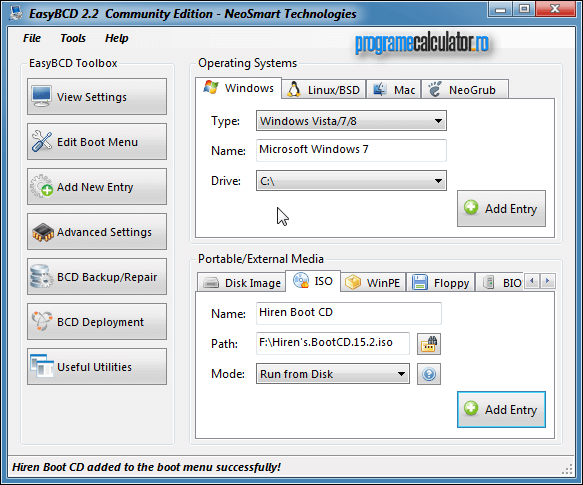

Salut, interesant articolul, dar chiar nu exista posibilitate sa creez o imagine bootabila cu windows pe hard? Chiar acum cateva zile am reusit intr-un sfarsit sa fac un stick bootabil cu windows (sp3), dupa multe incercari, problema fiind ca imi tot aparea aceasta eroare: http://cdn.head-fi.org/d/dc/dc7a178f_2012-01-1915.06.41.jpeg, calculatorul e mai vechi si cred ca daia tot persista acea eroare, dar am reusit cu un anumit program.
Ba se poate și vom scrie un articol despre asta.
Laud efortul! Oare Power Iso nu face aceleaşi manevre?
Nu, Power ISO este un editor ISO. EasyBCD este un editor al meniului de boot. Nu au nicio legătură unu’ cu altu’.
Buna ziua! V-as ruga sa-mi spuneti ce trebuie sa fac ,daca nu-mi mai apare nimic pe desktop cind deschid laptopul( sau mai bine zis daca mi se sterge totul din calculator).Eu am cumparat laptopul dar nu mi-au dat cd-urile cu driver-ele si cu sistemul de operare,spunindu-mi ca este totul in calculator.Am facut copii de securitate pe 4 dvd-uri.Pot sa restaurez totul cu aceste „copii” sau i-mi trebuie un cd bootabil cu sistemul de operare ? As mai avea o intrebare :pot sa creez un cd bootabil cu windows-ul din calculator (daca se poate spuneti-mi cum). VA MULTUMESC!
Sistemul de operare, în ultimii ani, nu mai este oferit pe DVD ci pe o partiție de recuperare. Da, poți folosi cele 4 DVD-uri de recuperare.
Salut,mie imi da o eroare care imi spune sa nu folosesc spatii,problema este ca nu am nicunfel de spatiu :(
Salut.
De obicei un screenshot cu respectiva eroare este sugestiv pentru persoanele doritoare să ajute pe alţii aflaţi în impas.
Postează o imagine ori o înregistrare a desktop-ului în timp ce îţi este raportată această eroare, fiind elemente care poate ţi-au scăpat la prima vedere ce sunt de folos altora în scopul de a te ajuta.
Mută imaginea ISO în rădăcina unei partiții și redenumește-o scurt. De exemplu, HirenBootCD.iso, iar calea către locația respectivă să nu conțină blankuri-spații între litere. De exemplu, CUsersUserDesktopHirenBootCD.iso. Unele aplicații nu suportă denumiri mai lungi de 64 de caractere în calea respectivă.
imi cere sa bag driverele si apoi banuiesc ca ma lasa sa intru in partitii.nu-mi apare nici o partitie…imi cere drivere…off…
Salut George.
Se poate sa oferi mai multe detalii asupra a ceea ce intentionezi sa faci?
salut.am un Packard bell Easy note TK85 si dorind sa reinstalez setarile de fabrica, din greseala laptopul a fost deconectat de la curent iar cand mi-am dat seama era prea tarziu.l-am dat unui prieten pt. a vedea ce are si mi-a spus ca nu are ce sa-i faca decat sa-mi instaleze un windows7 non original.am acceptat si de atunci am folosit diverse windows-uri7 dar nu functioneaza cum trebuie.daca cineva ma poate ajuta sa ma pot intoarce la setarile de fabrica ii multumesc anticipat.laptopul este din 2010
Salut George.
Daca respectivul prieten a eliminat acele partitii ce erau create inca de la achizitionarea laptopului nu prea mai ai cum sa restaurezi totul la setarile implicite.
Pe de alta parte iti sugerez sa nu te impacientezi fiind un lucru bun sa faci din cand in cand o reinstalarea de la zero,inclusiv stergerea acelor partitii din fabrica,ce contin tot felul de chestii inutile,programe de care nu o sa te folosesti niciodata,chestii de duzina.Sfatul meu daca ai licenta la acel laptop este sa optezi pentru imaginile iso nemodificate ce le poti descarca foarte usor de aici,alegand versiunea avuta si inainte in caz ca ai avut instalat tot Windows 7,fiind necesara pentru activarea licentei in caz contrar celor mentionate anterior,avand un sistem de operare mai vechi fiind o idee buna sa incerci ceva bun,stabil,de actualitate,schimbarea fiind buna.Daca indeplinesti cerintele de sistem pentru Windows 7,nu mai sta pe ganduri,alege-ti versiunea potrivita,configureaz-o dupa bunul plac si bucura-te de el si de faptul ca esti un norocos ca poti face trecerea catre ceva mai bun,altii fiind in continuare pe sisteme ca Windows Vista sau XP.
Succes!
multumesc Moxin,acum m-am intors din deplasare si am vazut postarea ta.voi incerca sa fac ce ai scris…multumesc inca o data.